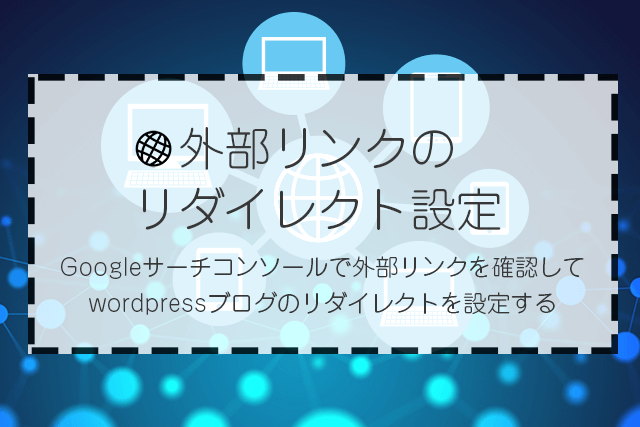パーマリンクを変更したら、外部からのリンクが気になるよね
よくアクセスされるURLを中心にリダイレクトをしよう、 Google Search Colsole でどこからリンクされてるかを確認できるよ
こんな人には役に立つかも
・wordpressパーマリンクを変更して、外部リンクが正しく自分のページにリンクされているか、確認したい人
・Google Search Colsole(以下、サーチコンソール)の画面のどこで外部からのリンクが確認できるか知りたい人
この作業に至るまでの流れ
前回、パーマリンクにカテゴリ名が含まれていたため、記事名のみとする変更を行いました。
wordpressのパーマリンクをカテゴリ名を除き、記事スラッグのみに変更
うまくいったかと思われましたが、その後404テンプレートに飛ばされる場合も発生しました。
主に、twitterや、外部からのリンクで404テンプレートに飛ばされるみたいなので、外部リンクからのアクセスを正しく新しいURLに飛ばすため、リダイレクト設定を行いましたので、その備忘録をつづります。
サーチコンソールで外部リンクを確認しよう
サーチコンソールを利用することで、外部のどのサイトから自分のブログのリンクがつながっているか、を確認することができます。
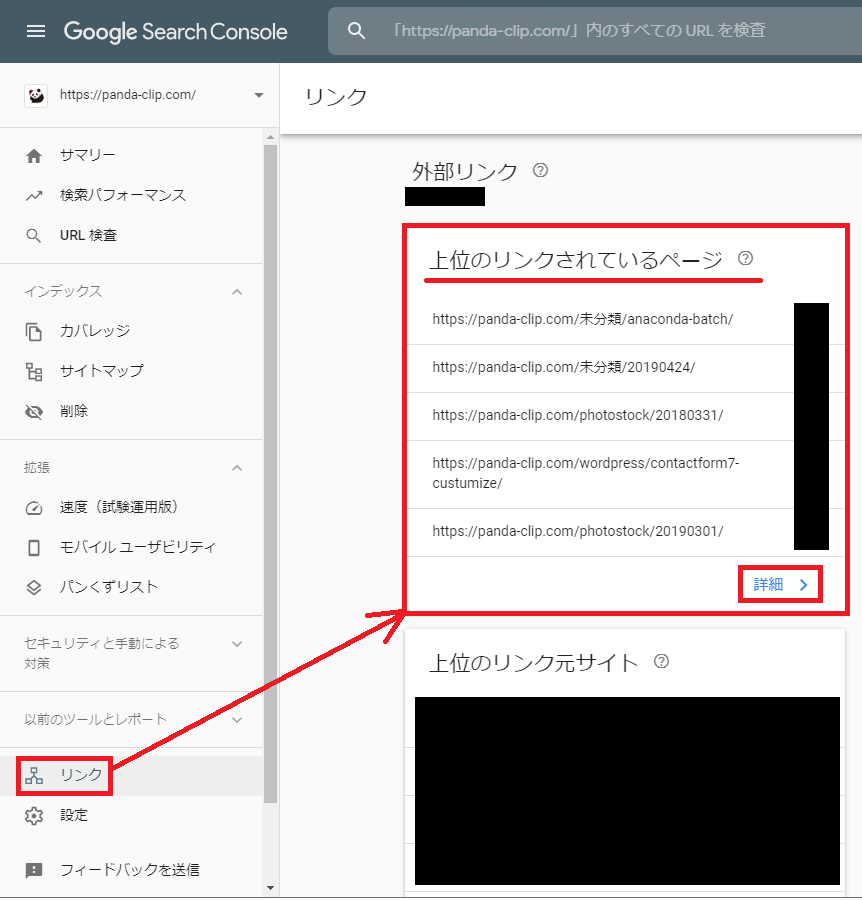
サーチコンソールにアクセスしたら、左の「リンク」をクリックしましょう。
「上位のリンクされているページ」というURLが、外からのサイトのリンク数が多いリストです。このリンクを中心にリダイレクト設定を行うことで、できる限りリンク切れをなくしていくと今までのアクセスに影響がないです。
リダイレクト設定を行う
「Redirection」というプラグインを利用します。wordpressのプラグインより、「新規追加」、キーワードに「Redirection」を入れてインストールします。
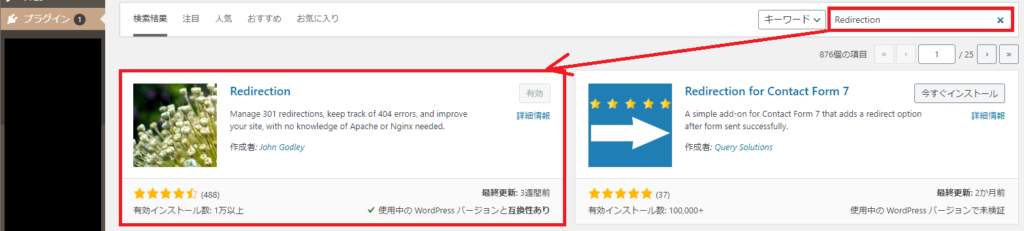
プラグインを有効化して、設定を行います。

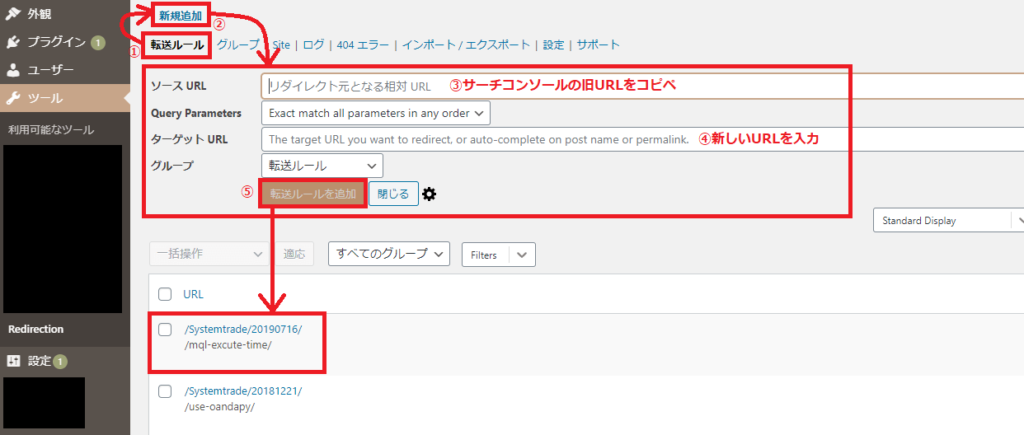
①「転送ルール」の項目を選択します。
②「新規追加」ボタンを押すと、ルール追加のための入力欄が出現します。
③旧URL(サーチコンソルに表示されている外部リンクをコピペします。)を記入。この時、サイトURLは除くように指定しました。(panda-clip.com/まではなし)
④転送したい、新しいURLを記載します。ここも、③と同様、サイトURLは除いて記載しました。
⑤最後に、「転送ルールを追加」ボタンを押すと、下のリストに転送ルールとして追加されます。
リダイレクト設定を行った翌日に、アナリティクスのアクセスされているページを見たところ、「〇〇が見つかりません」という404テンプレートへのアクセスがなくなりました。
リンク多そうなところを優先的にリダイレクト設定しよう
SNSからのリダイレクトに注意
今回の作業でリダイレクトが確認できることが、外部サイトからのリンクなので、SNSは考慮していないです。Twitter等からのアクセスが他にある場合は、Twitterで自分のURLを検索して、どのURLにリンクされているかを確認してリダイレクト設定を行うのが無難だと思います。
Twitterの例
アプリの検索画面にて、キーワード検索、自分のブログのURLを入れて検索します。
ちなみに、当ブログはあまりリンクされていない(拡散力がない^^;)ので、楽でした。
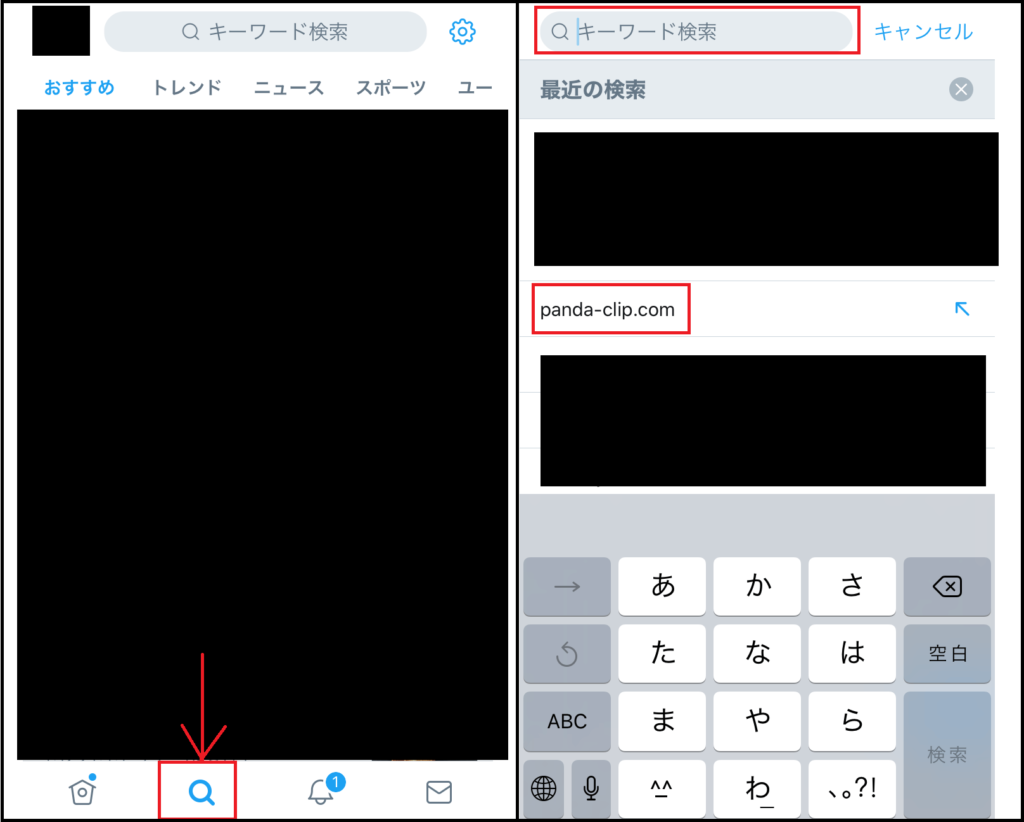
ちなみに、当ブログでは、SNSからのみリンクされているURLがなかったので、外部サイトからのリンクのリダイレクトを行うことで、SNSからのリダイレクトもカバーすることができました。
パーマリンクのカテゴリの呪縛から解き放たれました
おめでとう